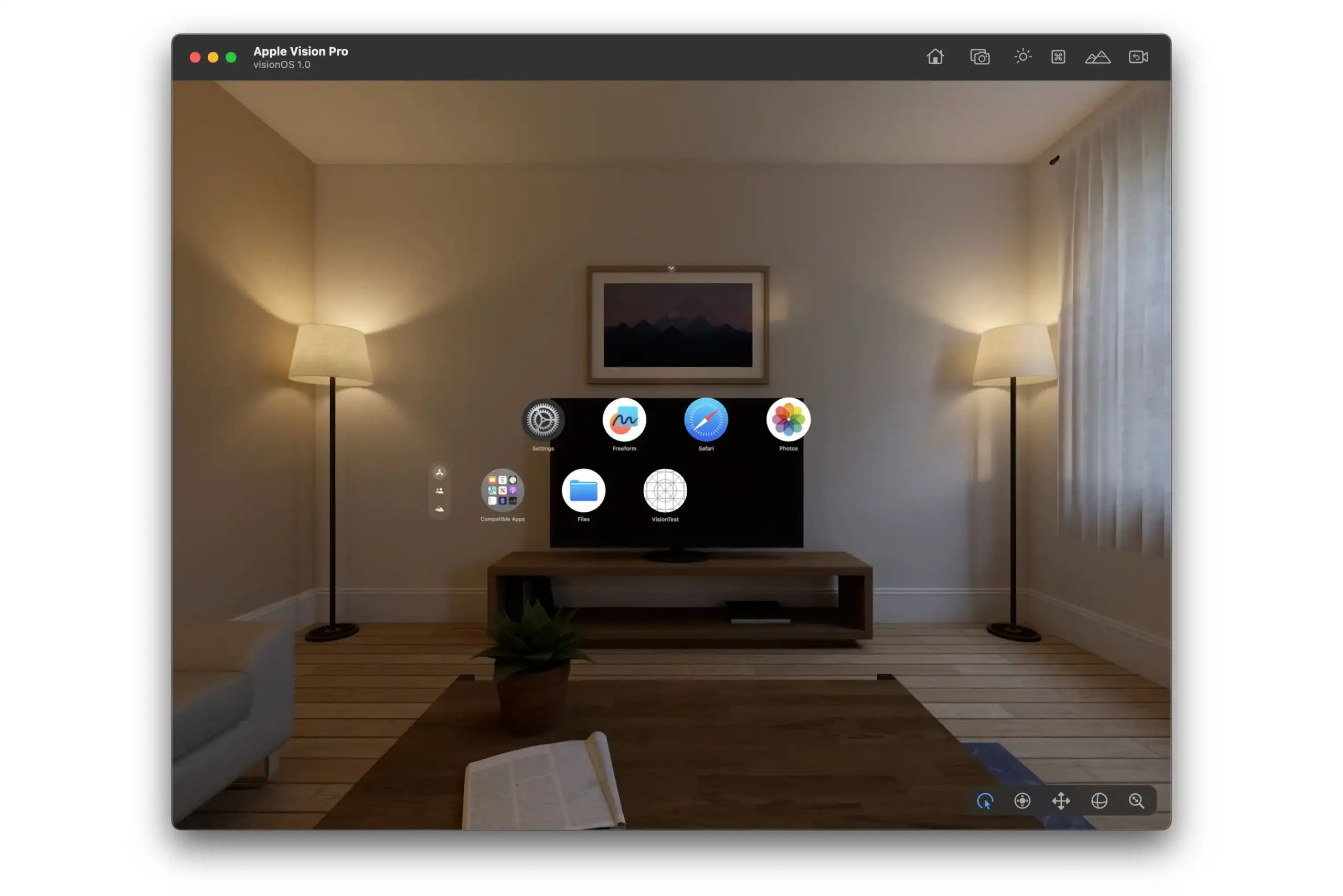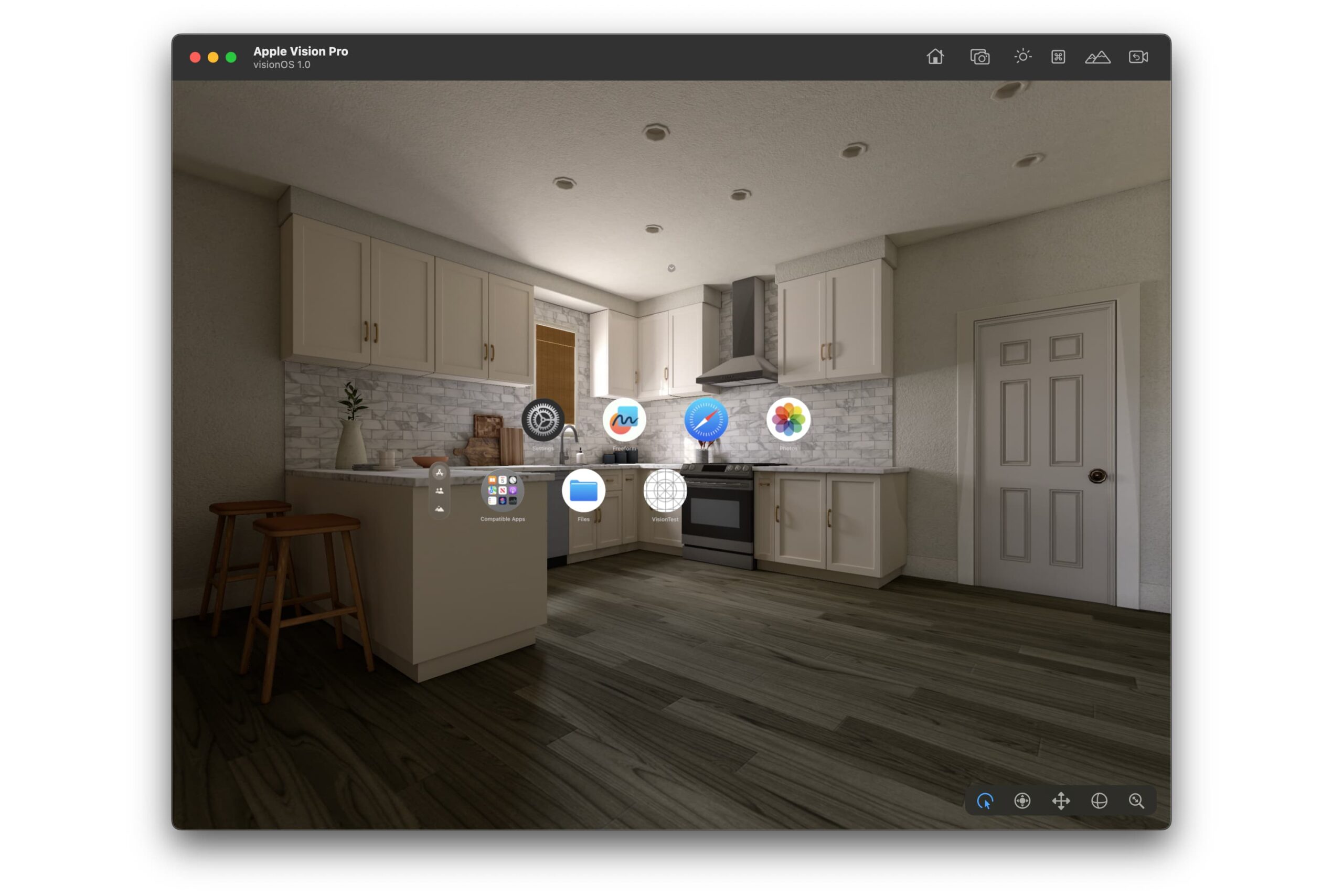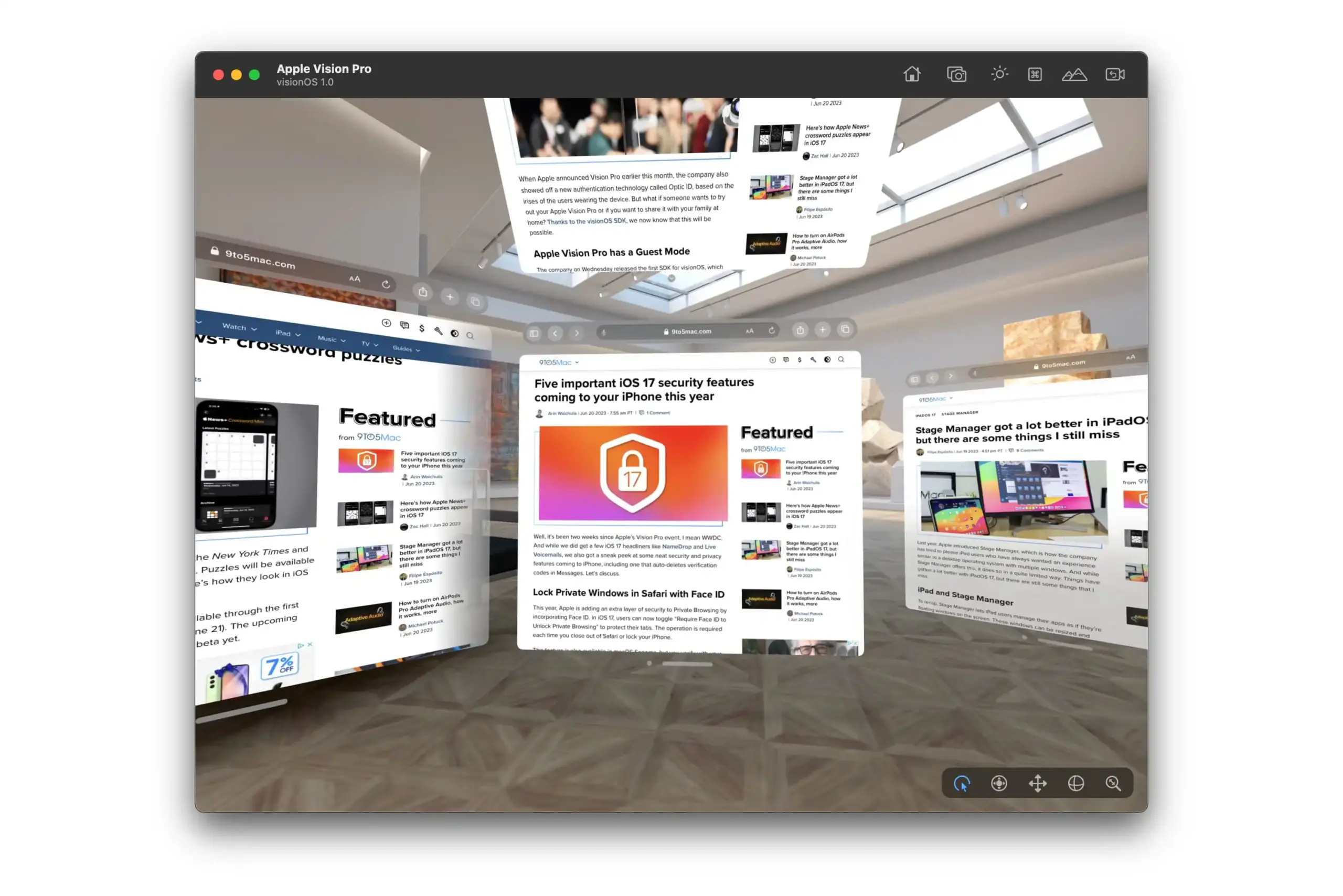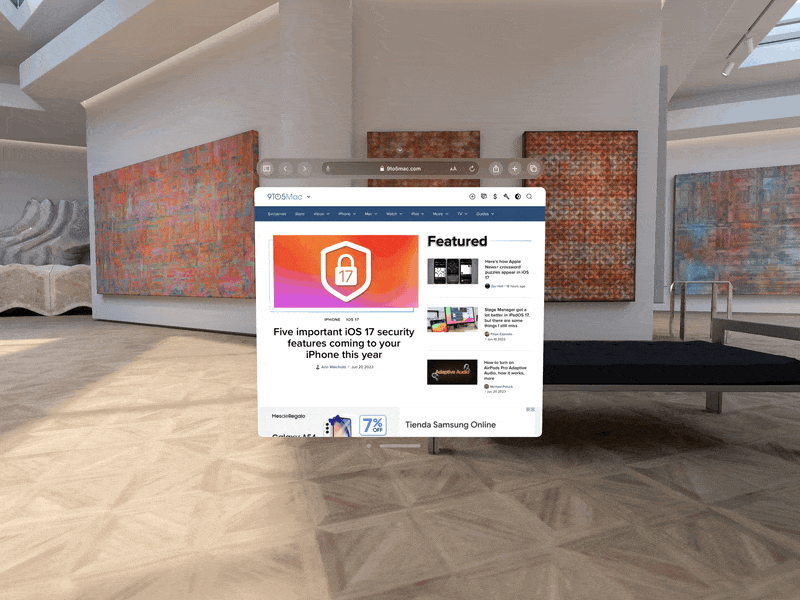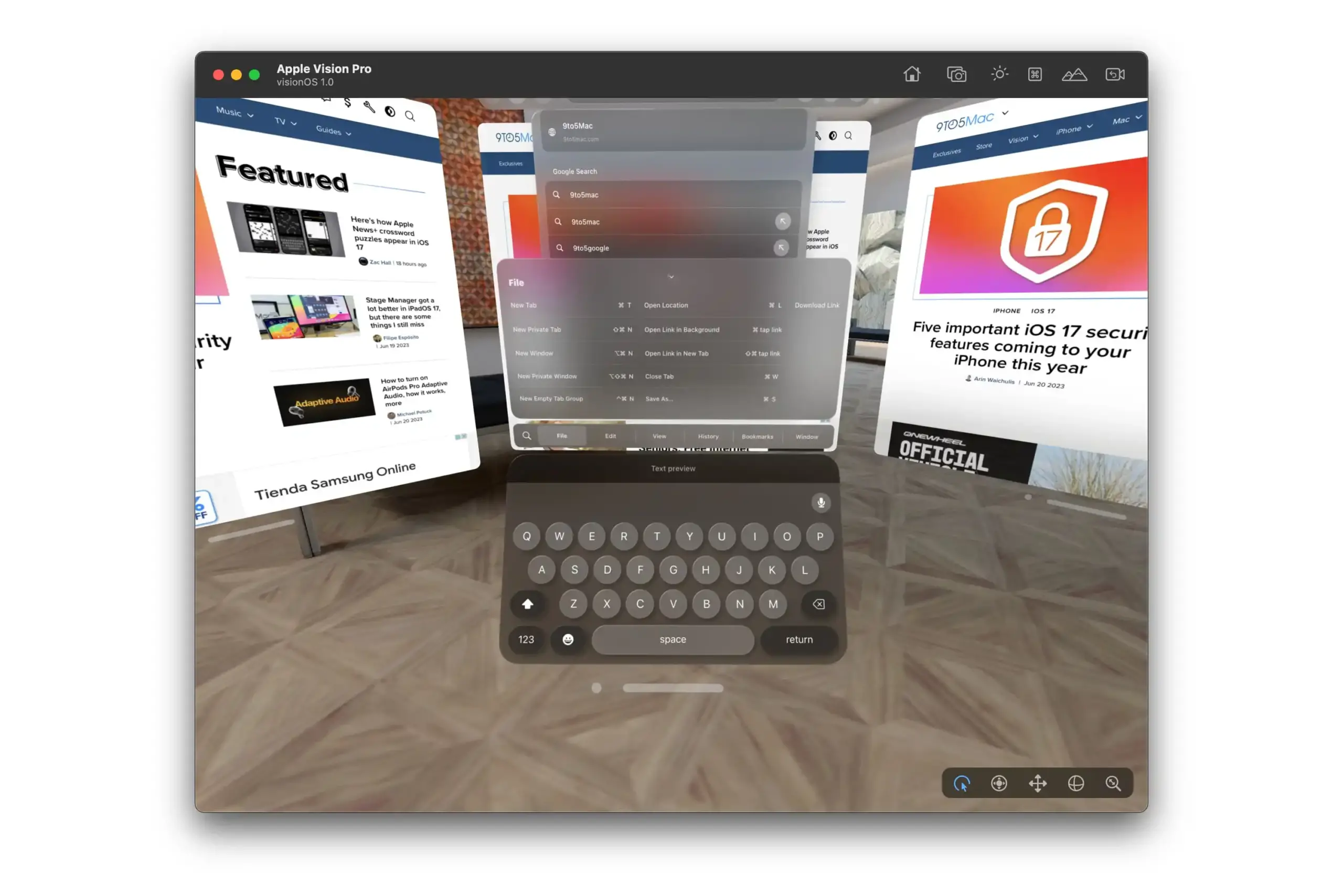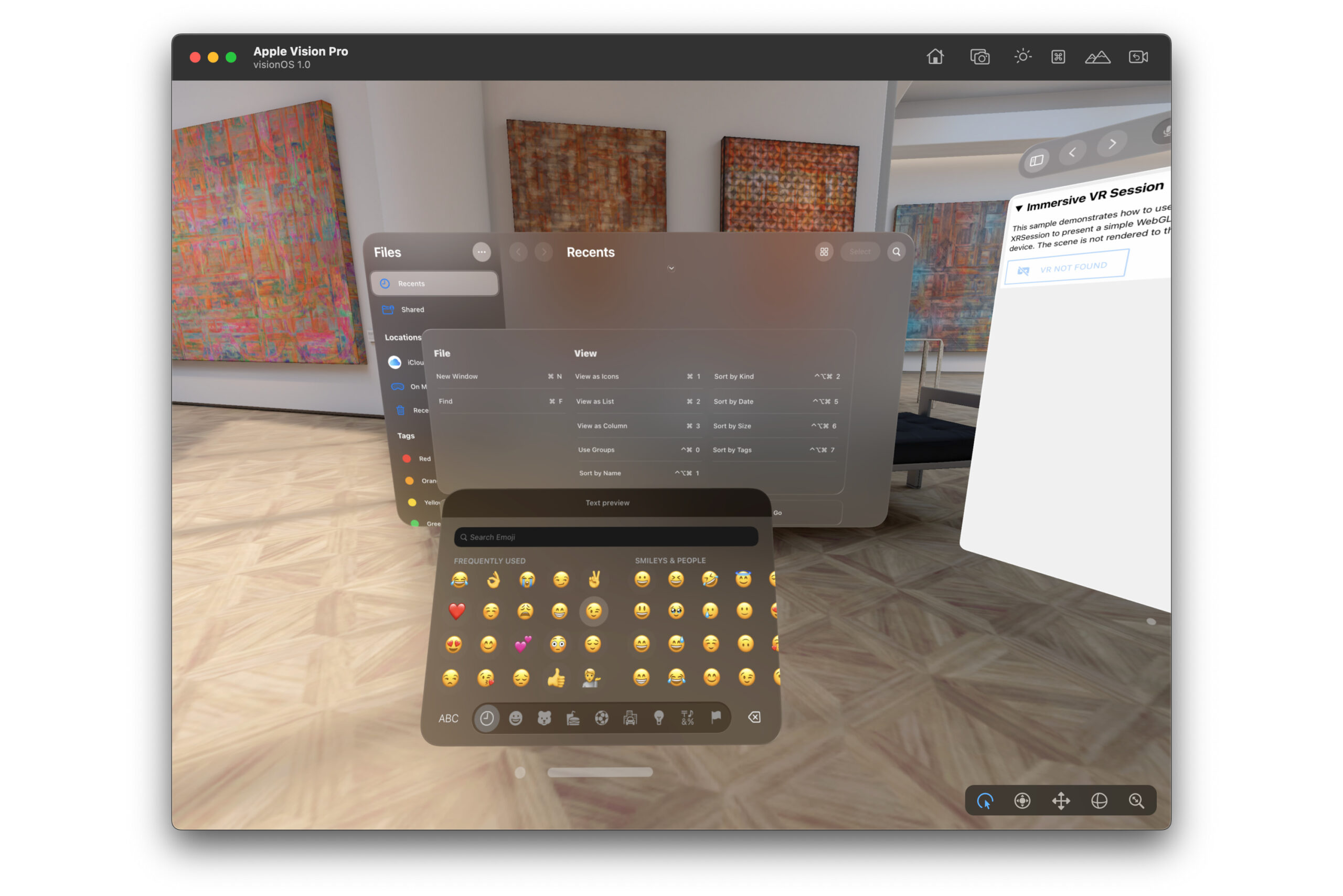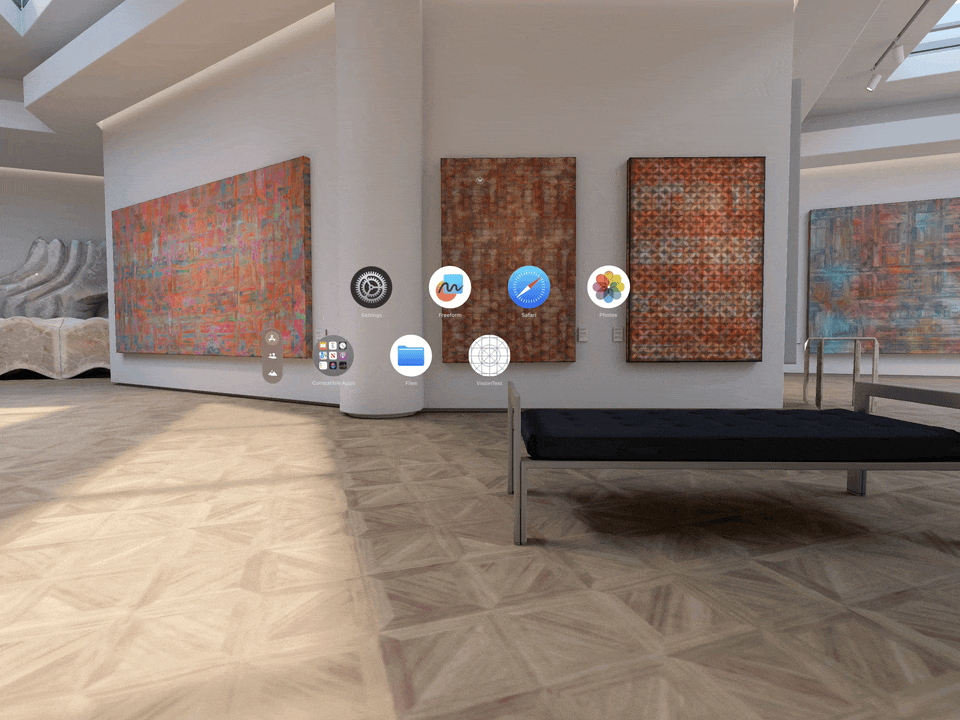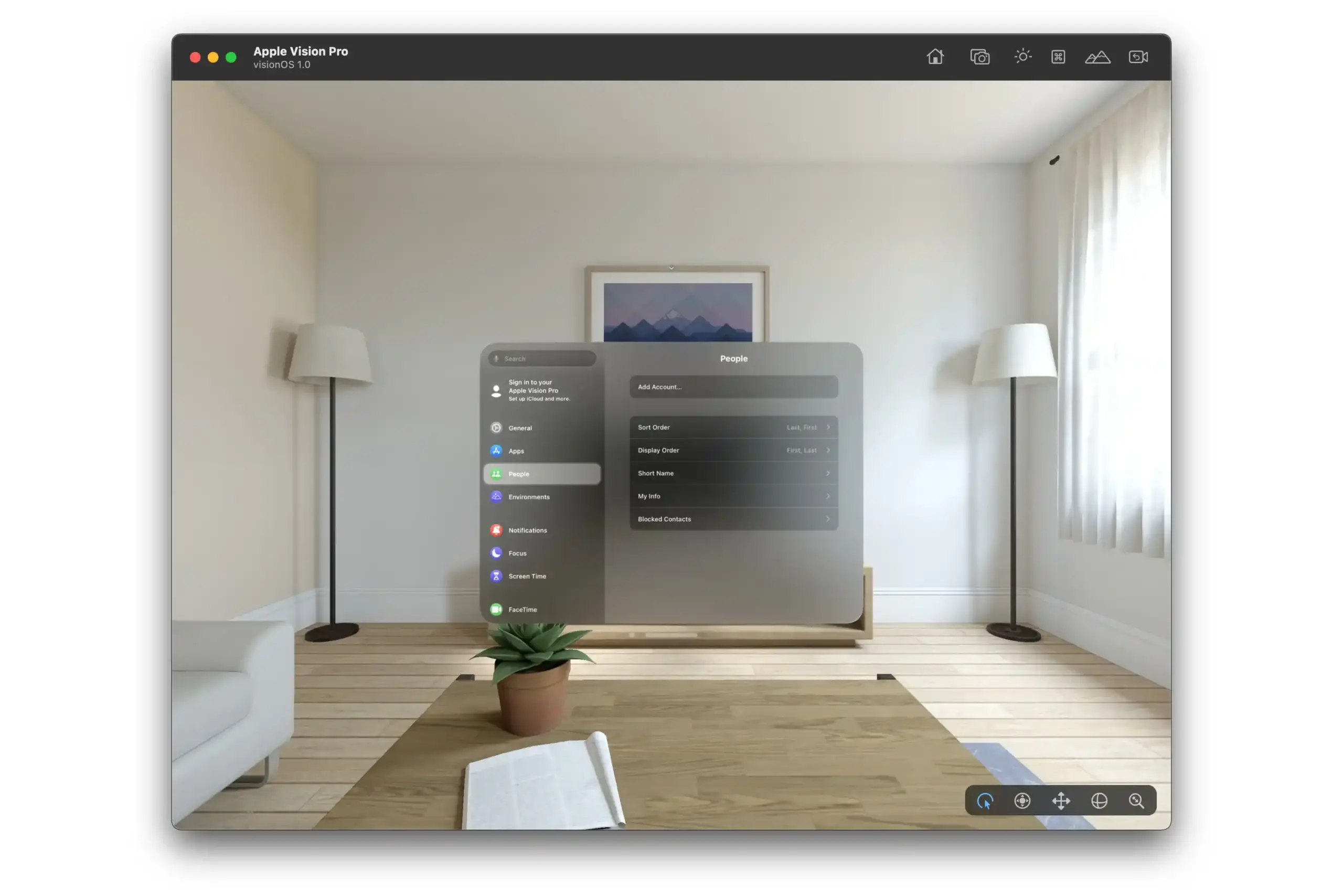蘋果今天推出了 iOS 17、iPadOS 17、macOS 14、watchOS 10、tvOS 的第二個開發者預覽版,其中還包含了最新的 visionOS 內容,這也是 Apple 首度釋出 visionOS 的 SDK。
visionOS 的 SDK 可以透過最新的 Xcode 進行模擬,讓開發者可以在 Mac 上透過 Xcode 開發 visionOS 相關的應用程式,今天我們就也利用這個 visionOS 的 SDK 來進一步的看看這個全新的 AR、VR 混合實境系統的畫面。
下面的的 visionOS 畫面都可以點擊放大來觀看。
visionOS 主畫面
visionOS 的主畫面就像我們在 WWDC 發表會上看到的那樣,由好幾個漂浮在空中的 icon 組成,這些 icon 還包含了一個像是 App 資料庫的功能;這裡的背景當然是模擬出來的,實際上使用的話應該就是看到你當時身處的空間。
右下角的那些放大、移動符號應該是因為模擬器的關係而出現的,畢竟實際上應該是要可以隨著我們頭部的轉動而變換背景,但是在 Xcode 上我們只能透過手動的方式來操控這些;而且也還沒辦法體驗瞳孔辨識與視覺追蹤的功能。
visionOS 多視窗畫面
visionOS 的多視窗畫面看起來就像是電影中呈現的科技感,每個視窗都是漂浮在空中,而且還有遠近的透視感,有重疊到的部分還會以漸層半透明的方式處理。
在移動視窗的時候,視窗會呈現半透明的狀態,而且會根據你移動的位置不同,視窗的透視感也會隨著變化。
visionOS 鍵盤與 Emoji 鍵盤
當你需要輸入文字的時候,鍵盤也會以一個傾斜的樣式呈現,讓你覺得好像是真的有個墊高了的鍵盤放在前面的感覺。鍵盤的按鍵採用圓形的設計而非我們常見的方形設計,有一種復古打字機的感覺。
鍵盤右上角的麥克風提供語音輸入切換的功能。
visionOS 的鍵盤也包含了 Emoji 表情符號的功能,大概就跟我們在 Mac 上叫出表情符號鍵盤那樣,不過我蠻好奇的是,因為現在的表情符號是取代了虛擬鍵盤的位置,那如果我要搜尋表情符號的話,要怎麼打字?透過實體鍵盤?透過語音輸入?
visionOS 呼叫 Siri
visionOS 其中一個輸入方式是透過 Siri,呼叫 Siri 後,Siri 會出現在整個畫面的下方,渲染的細節很像一個一個肥皂泡泡球的感覺,然後輸入時他會有放大縮小的效果來回應你的輸入要求。
visionOS 控制中心
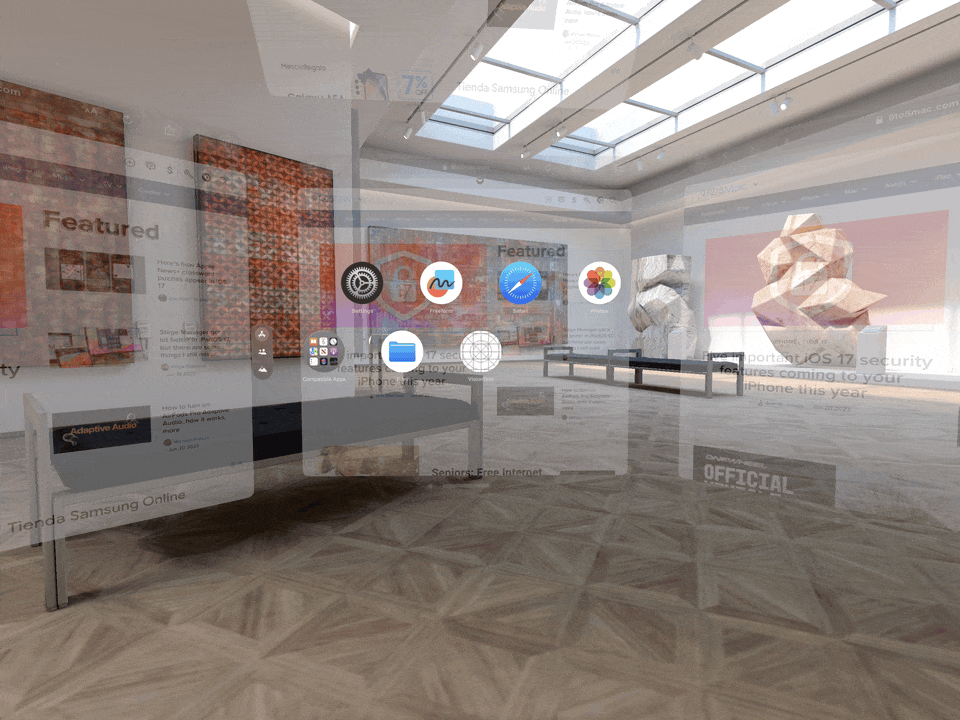
visionOS 也有控制中心這個介面,看起來一樣是由上往下拉(不確定是透過眼球動作還是手部動作的追蹤)就可以叫出控制中心。
控制中心裡面目前有的設定包含了 Wi-Fi、藍牙、飛航模式….等的開關,音樂播放與音量的調整,深色模式切換、使用者帳戶切換、字體大小調整、AirDrop 功能、Spotlight 搜尋功能。
visionOS 系統設定
visionOS 的系統設定畫面看起來就像是 iPadOS、macOS 那樣,左邊是選單列,右邊就是顯示主要的調整內容。
包含了幾個 visionOS 專屬的功能,像是環境切換(應該是調整 AR、VR 畫面相關的設定)以及帳號切換這兩個。
visionOS App 畫面
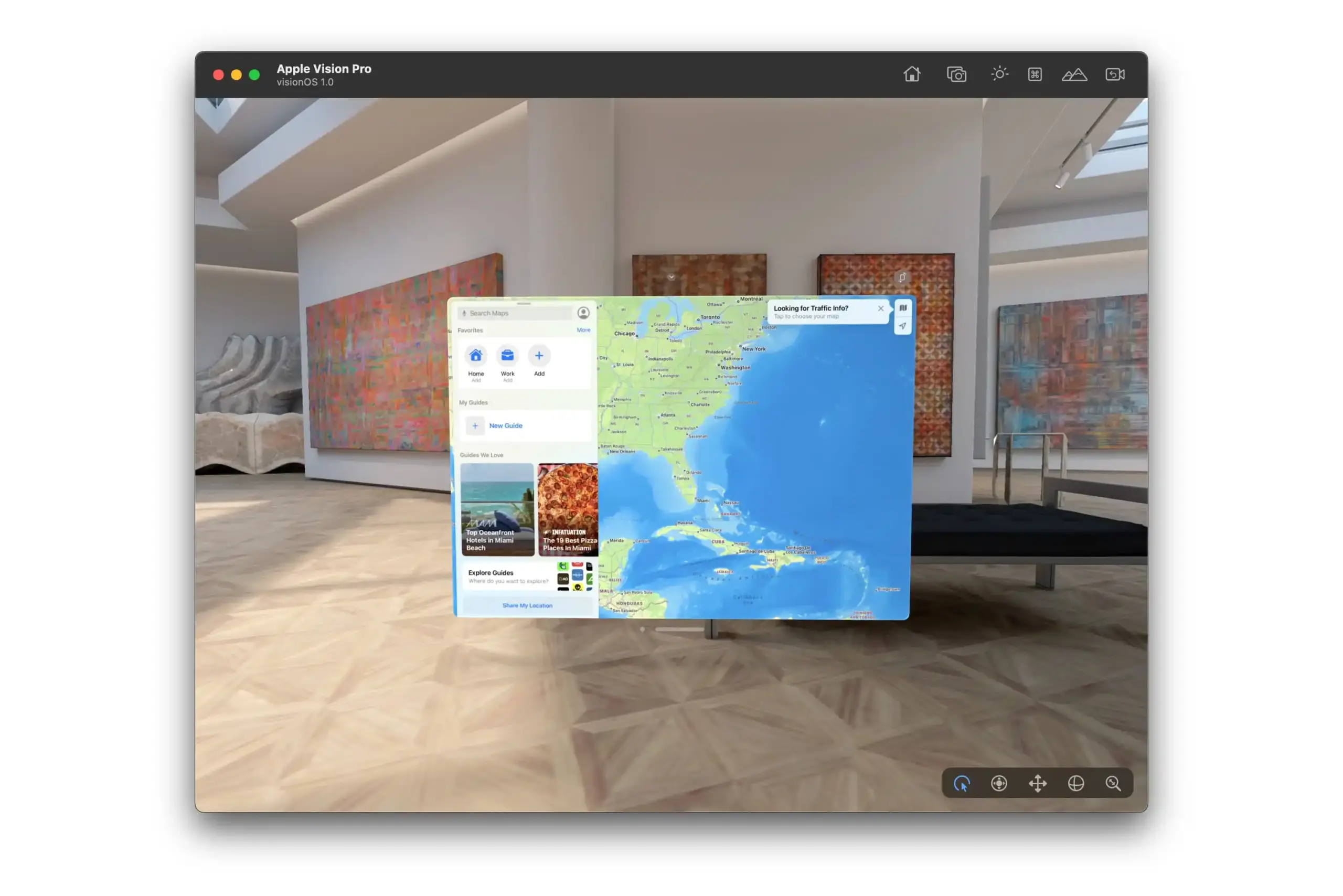
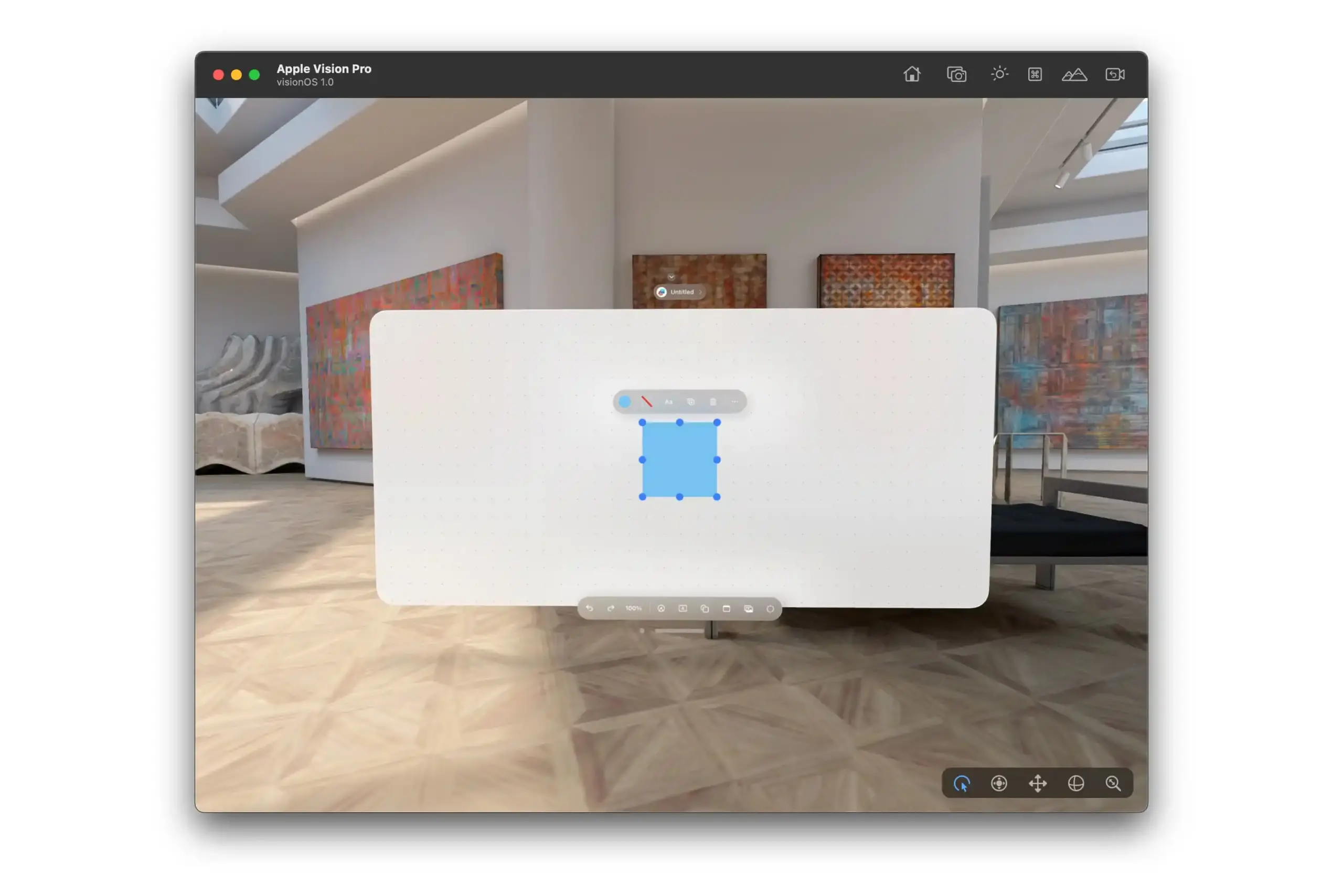
這裡也有兩個 visionOS 開啟 App 後的樣子,在上面我們看過 Safari 的樣子了,這邊這兩個是 Maps 以及無邊記 App 開啟的畫面。
不過我倒是很好奇…..無邊記 App 在 Vision Pro 上面好操作嗎?如果是單純檢視應該是沒問題,但如果要書寫呢?
延伸閱讀》
- 深度解讀 Vision Pro:蘋果在 WWDC 上沒說的 18 個細節
- Apple Vision Pro 操作邏輯解析:眼睛配合手勢、直覺操作體驗超流暢
- Apple Vision Pro 的效果在 IG 上就可以搶先體驗
- Apple Vision Pro 戴起來感覺如何?外媒真實體驗心得這樣說
如果想知道更多關於 Apple 的消息、教學、小技巧或是科技新知,一定要點擊以下任一 LOGO,追蹤我們的 Facebook 粉絲團、訂閱 IG、YouTube 以及 Telegram。